Gmail 사용자라면 마침내 최신 앱 업데이트로 iPhone 및 iPad에서 이메일을 예약할 수 있게 되어 기쁩니다. 또한 Google은 스와이프를 맞춤설정할 수 있는 기능을 제공합니다. 따라서 이제 보관 또는 삭제 이상의 작업을 수행할 수 있습니다.
이러한 새로운 기능은 어떻게 작동합니까? 얼마나 사용하기 쉽습니까? 이메일을 예약하고 스와이프 동작을 맞춤설정하는 방법에 대한 특종은 iPhone 및 iPad용 Gmail 앱.
관련된:
- Apple Mail에서 Gmail 로그인 및 인증 문제가 있습니까? 이 팁을 시도하십시오!
- Mac에서 Gmail을 사용하는 가장 좋은 방법
- Mac에서 Gmail 비밀 모드를 사용하는 방법
내용물
- iOS의 Gmail에서 이메일을 예약하는 방법
- 예약된 이메일을 보는 방법
- 예약된 이메일을 수정하는 방법
- iOS의 Gmail에서 스와이프를 맞춤설정하는 방법
-
iOS용 Gmail의 새로운 기능에 대해 어떻게 생각하십니까?
- 관련 게시물:
iOS의 Gmail에서 이메일을 예약하는 방법
이메일 예약 기능은 사용이 매우 간편해야 하며 고맙게도 Google은 Gmail에서 이 새로운 옵션을 잘 사용하고 있습니다.
- 평소와 같이 이메일을 작성하십시오.
- 보내기 버튼을 누르는 대신 더 (점 3개 아이콘) 단추 바로 오른쪽.
- 선택하다 일정 보내기.
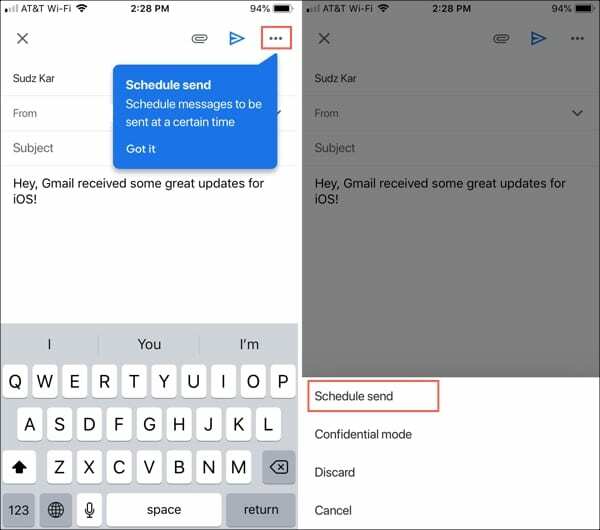
- 그런 다음 내일 아침, 내일 오후 또는 월요일 아침과 같은 빠른 옵션을 선택하고 해당 옵션의 정확한 날짜와 시간을 확인할 수 있어 편리합니다. 날짜 및 시간 선택을 눌러 원하는 날짜를 선택할 수도 있습니다. 그렇다면 날짜와 시간에 대한 휠을 돌린 다음 구하다.

그리고 그게 다야! Gmail 앱에서 이메일을 예약하는 것이 이보다 더 쉬울 수는 없습니다.
예약된 이메일을 보는 방법
메시지를 보거나 예약한 이메일을 취소해야 하는 경우 몇 번의 탭으로 완료할 수 있습니다.
- 탭 메뉴 (세 줄 아이콘) 단추 앱의 왼쪽 상단에 있습니다.
- 표시된 폴더 선택 예정.
- 예약한 모든 이메일 목록이 표시됩니다. 구글에 따르면, 최대 100개의 예약된 이메일을 가질 수 있습니다.
- 탭하여 메시지를 열고 봅니다.
- 일정을 취소하려면 보내기 취소.

일정이 취소되고 있음을 나타내는 짧은 막대가 하단에 표시됩니다. 완료되면 이메일이 임시 보관함 폴더로 다시 전송되었다는 메시지가 표시됩니다.

예약된 이메일을 수정하는 방법
유감스럽게도 현재 예약된 이메일을 수정할 수 없습니다. 따라서 예약된 이메일을 수정하려면 위의 단계에 따라 보내기 취소, 당신의 체커 폴더를 열고 메시지를 열고 변경합니다.
해당 이메일의 일정을 변경하려면 우리가 설명한 일정 단계를 따르십시오. 이번에는 추가 옵션을 선택할 수 있습니다. 마지막 예약 시간. 따라서 선택한 원래 시간으로 이메일을 예약할 수 있습니다.

예정된 메시지를 더 쉽게 편집할 수 있도록 Gmail 앱이 업데이트되기를 바랍니다. 그러나 그때까지는 이러한 단계가 작동합니다.
iOS의 Gmail에서 스와이프를 맞춤설정하는 방법
앞서 언급했듯이 iOS용 Gmail 앱의 최신 업데이트에서는 스와이프 동작을 맞춤설정할 수 있는 기능을 제공합니다. 따라서 항상 단순히 보관 및 삭제하는 것 이상의 기능을 원하셨다면 이제 사용하실 수 있습니다!
스와이프 동작을 맞춤설정하는 방법은 다음과 같습니다.
- 탭 메뉴 (세 줄 아이콘) 단추 앱의 왼쪽 상단에 있습니다.
- 아래로 스크롤하여 선택 설정.
- 수도꼭지 스와이프 동작.
- 탭 오른쪽으로 스와이프 그리고 왼쪽 스와이프 화살표를 사용하여 동작을 변경합니다. 보관, 휴지통, 읽음/읽지 않음으로 표시, 다시 알림, 이동 또는 없음 중에서 선택할 수 있습니다.
- 완료 후 사용 화살 설정 화면으로 돌아가려면 왼쪽 상단에서 NS 닫고 받은 편지함으로 돌아갑니다.

iOS용 Gmail의 새로운 기능에 대해 어떻게 생각하십니까?
에서 이러한 새로운 기능을 볼 수 없는 경우 iPhone 또는 iPad의 Gmail 그러나 절망하지 마십시오. 사용자에게 천천히 롤아웃하고 있으며 곧 기기에 표시됩니다.
이메일 예약 및 스와이프 동작 사용자 지정에 대해 어떻게 생각하십니까? 여러분도 기다리던 기능들이죠? 아래 의견에 알려주십시오!

Sandy는 IT 업계에서 프로젝트 관리자, 부서 관리자 및 PMO 책임자로 수년간 근무했습니다. 그 후 그녀는 꿈을 좇기로 결심했고 지금은 기술에 관한 글을 풀타임으로 씁니다. 샌디 보유 과학 학사 정보 기술에서.
그녀는 기술, 특히 iOS용 멋진 게임과 앱, 삶을 더 쉽게 만들어 주는 소프트웨어, 직장과 가정 환경에서 매일 사용할 수 있는 생산성 도구를 좋아합니다.
그녀의 기사는 정기적으로 MakeUseOf, iDownloadBlog 및 기타 많은 주요 기술 간행물.